Excelで複数のセルを結合すると1つの値だけ入力できるようになります。すでに値が入力されている複数のセルを結合すると「セルを結合すると、左上の値のみが保持され、他のセルの値は破棄されます。」というメッセージが表示されます。

セルを参照するときにはセル番地を入力します。数式内に「A1」とあれば、セルA1を参照したことになりその値を用いることになります。この点について、参照する先のセルが結合されている場合、複数のセルを結合しているので、どのセルを参照したらよいかという問題があります。
今回は、セルの結合の補講として「セルを結合すると入力した値はどうなるか」「結合セルを参照するときにはどのように入力すればよいか」について出題します。
目次
問題文のあとに簡単な操作方法を解説していますが、静止画では、わかりにくいと思いますので、最後に動画を載せています。ぜひご覧ください。
1.結合セルは値を1つしか持たない
問題
セルC3に「10」と入力して、セル範囲A1:C3を結合した。この結合を解除すると、10はどのセルに入るか述べなさい。

解説
セルC3に10と入力します。
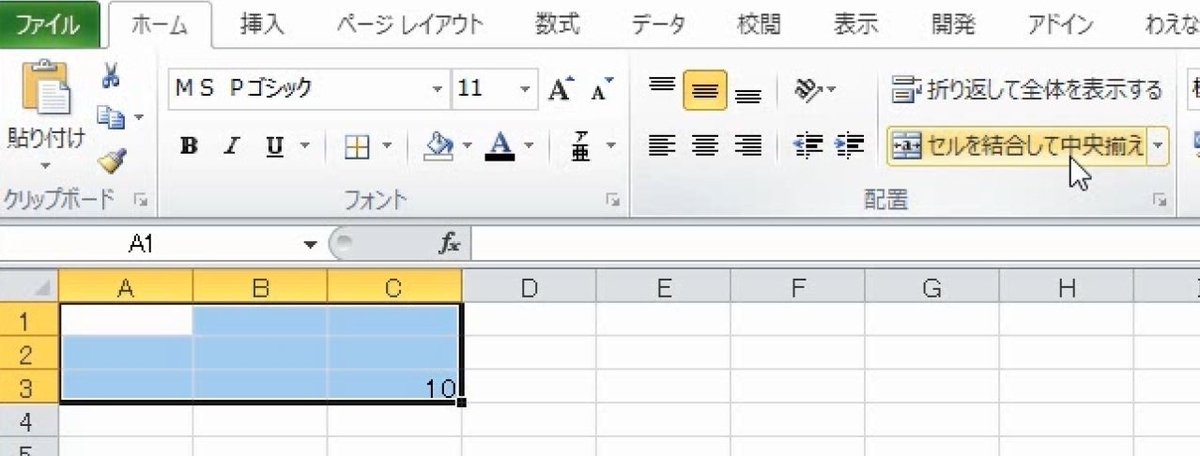
セル範囲A1:C3を結合します(参考:Excel「セルの結合」正しい使い方と誤った使い方の違いを理解せよ! )。
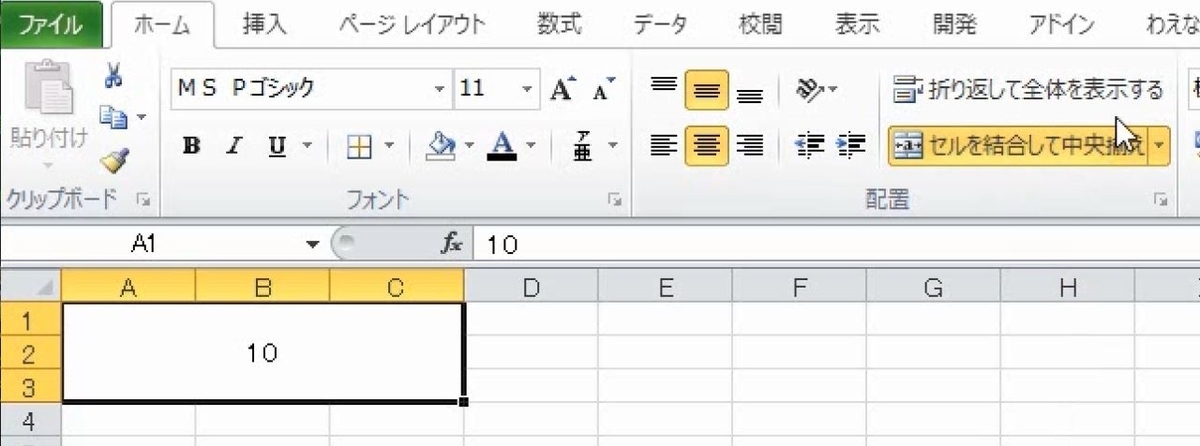
結合を解除します。セルA1に10が入ります。
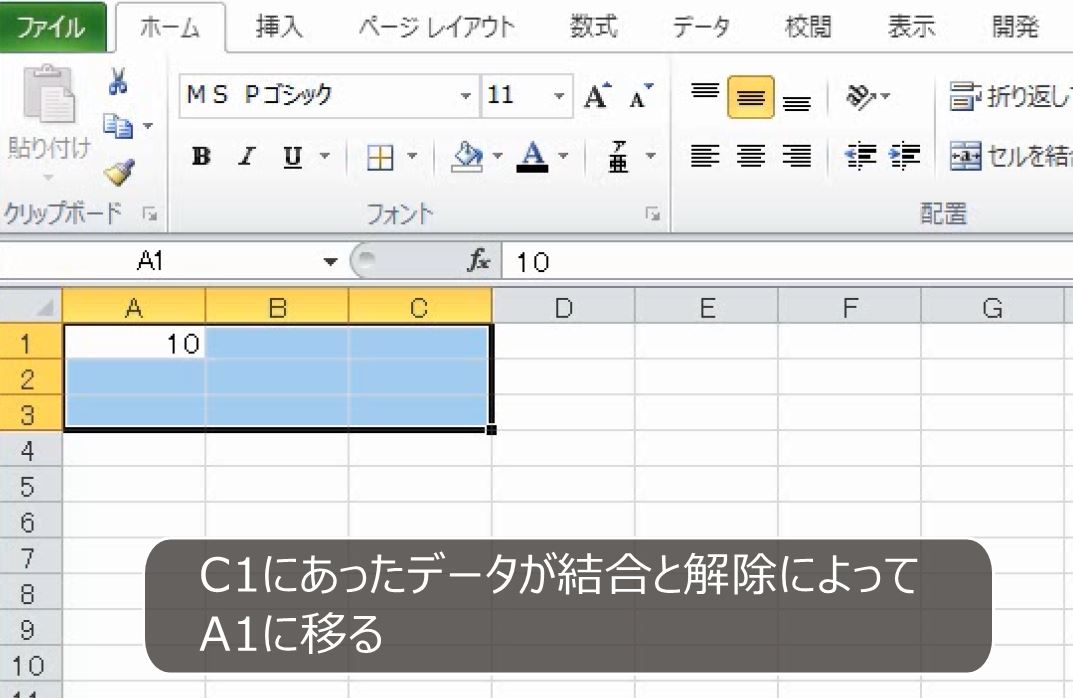
結合セルは複数セルを結合したものですが、値は1つしか持ちません。
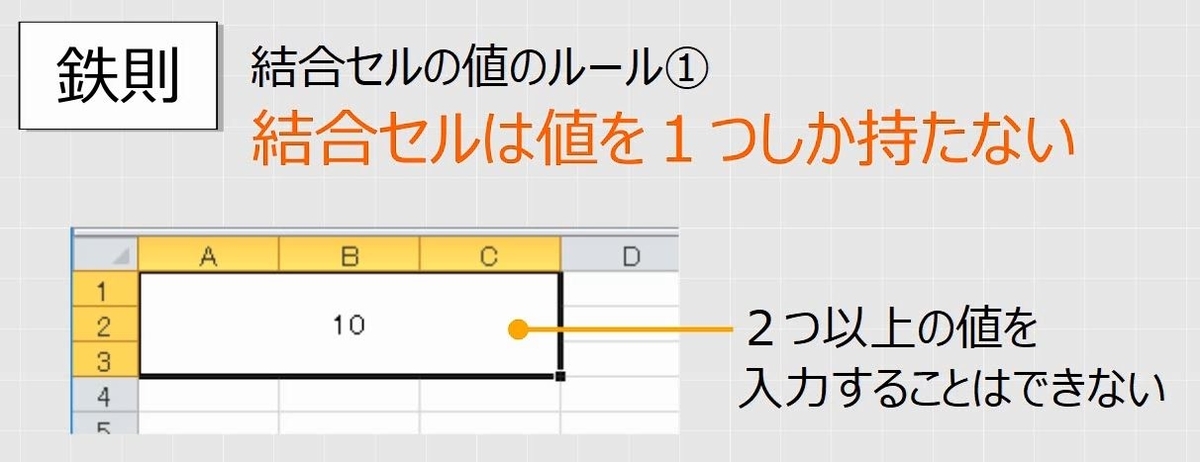
結合するときに、その範囲内に1つだけ値があれば、それが結合後のセルの値となります。
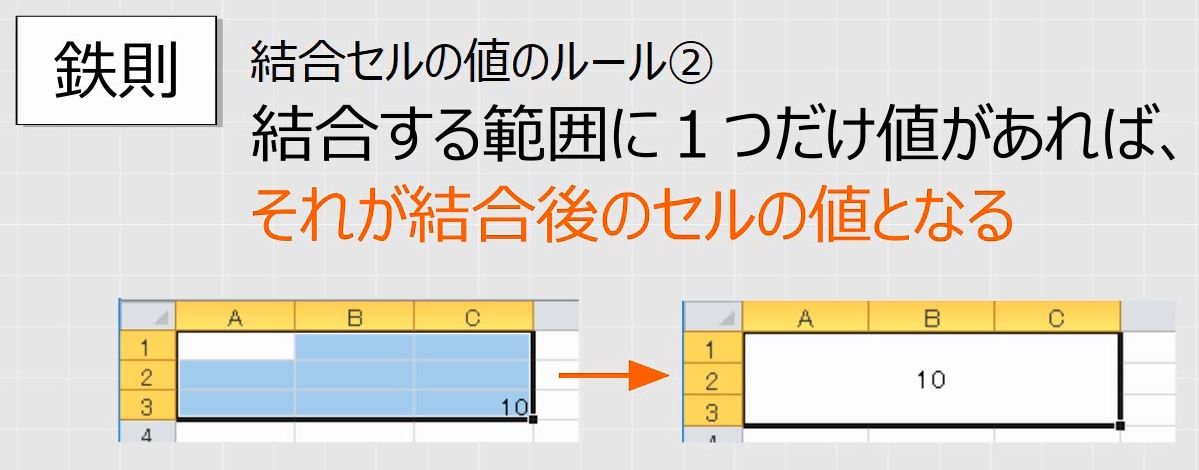
結合の範囲内に2つ以上値があれば、左上のセルの値が結合後のセルの値となります。
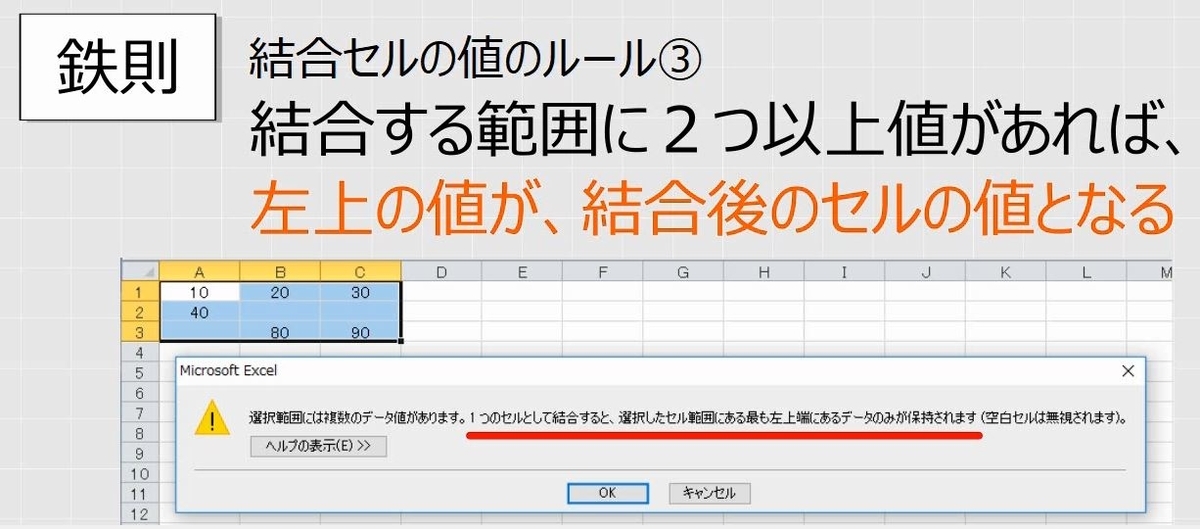
結合セルの値はつねに左上のセルに入っているものとみなされます。
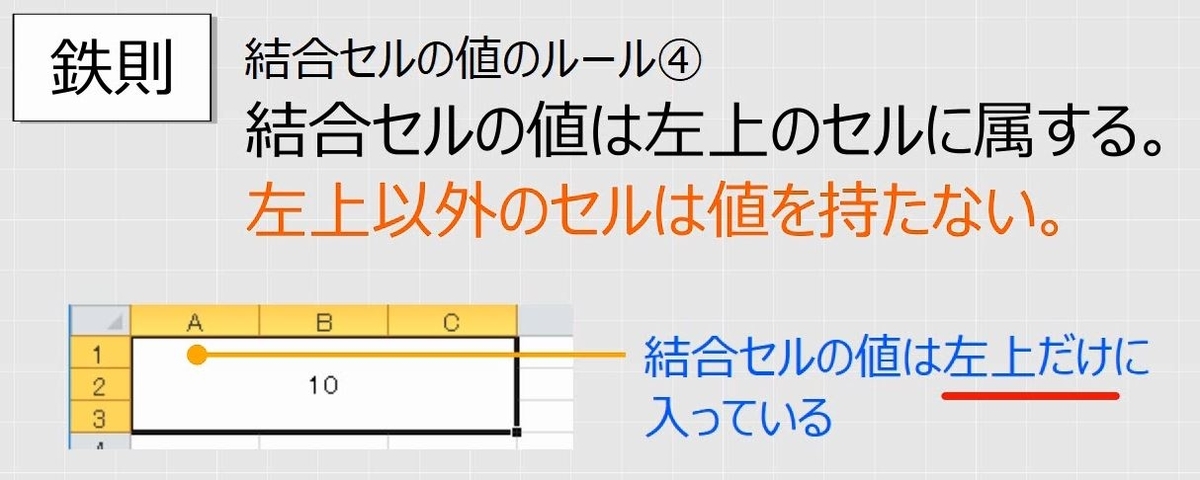
そして、それ以外のセルは値を持つことができず空白扱いとなります。
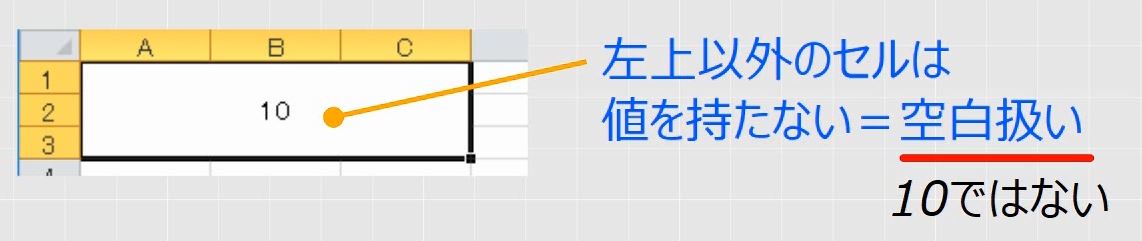
右揃えか左揃えか中央揃えかは関係ありません。

セルを結合すると、結合する前にどこに値があったかにかかわらず、左上のセルに値が移されます。結合を解除しても左上のセルに入ったままです。結合する前はセルC1に値が入っていましたが、結合した時点で10は結合セルの値となります。この時点で、左上にあるセルA1に値が入ったものとみなされ、セルC1には値が入れられなくなります。このまま解除すると、セルA1に10が入ります。
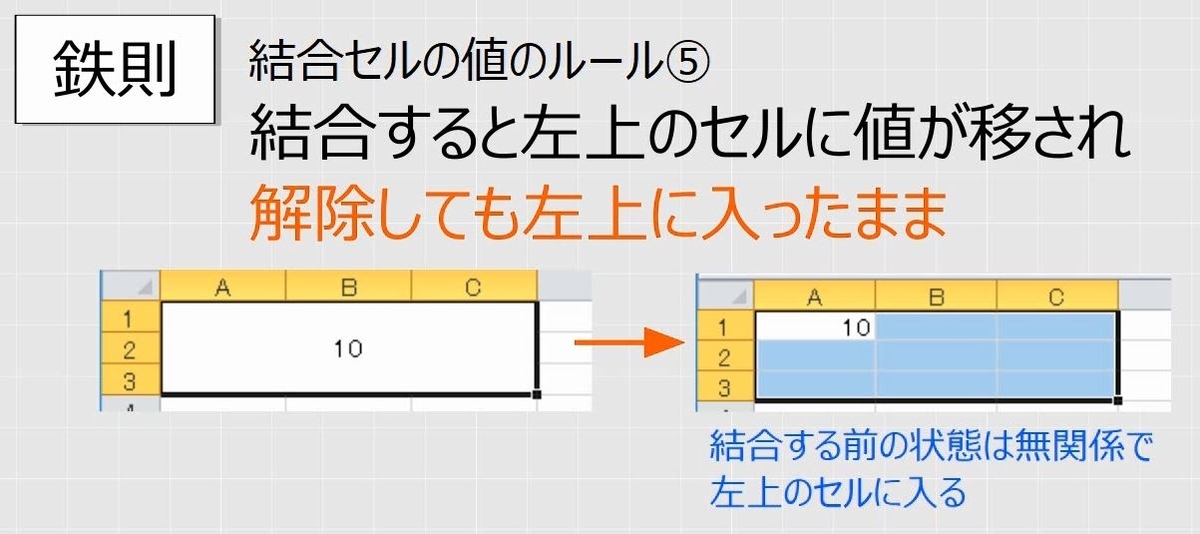
2.左上のセル以外は空白扱いになる
問題
セルC1とセルE1を足し算する計算式を入力しました。
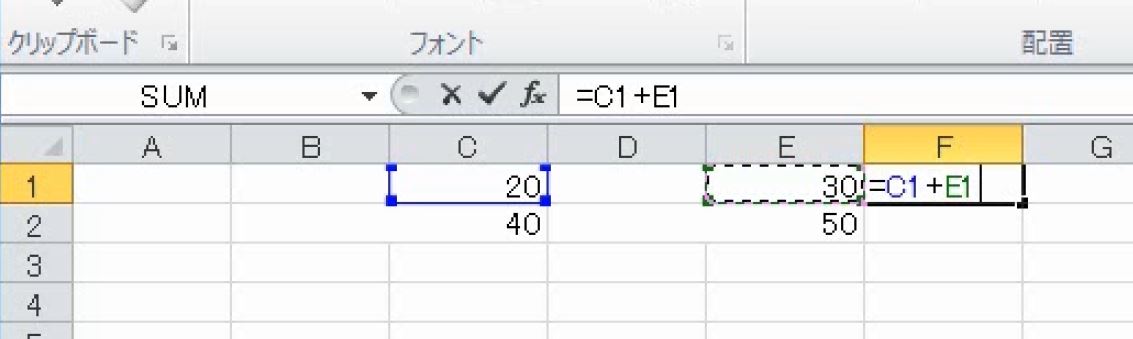
正しい答えが表示されます。
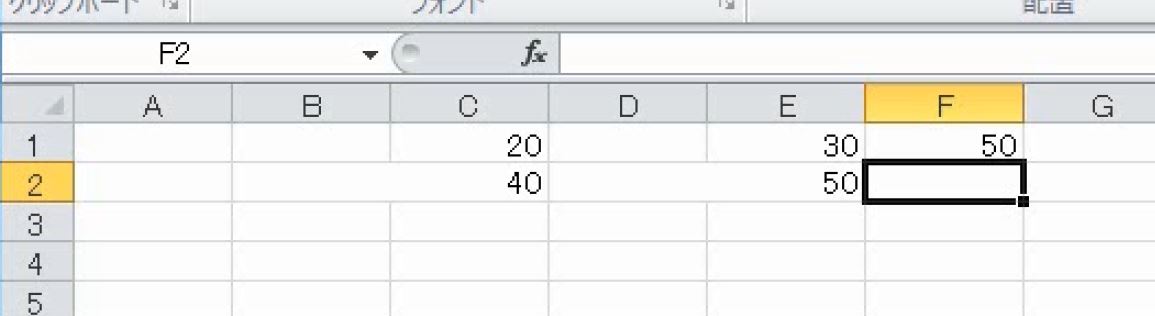
同じようにセルC2とセルE2を足し算する計算式を入力しました。
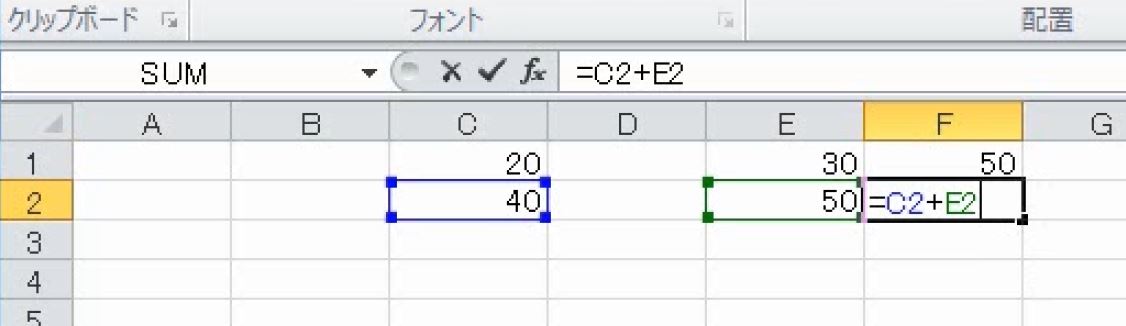
今度は0になります。セルF2に正しい答え(90)が出るように計算式を入力しなさい。
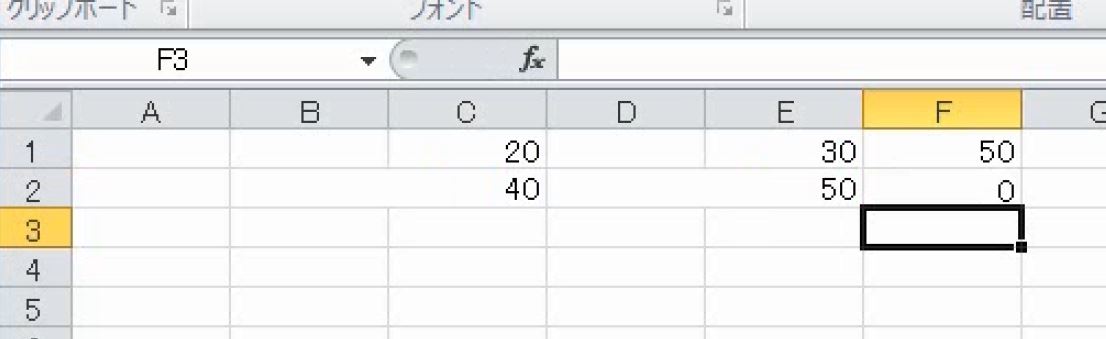
解説
セルB2とセルC2は結合しています。また、セルD2とセルE2も結合しています。
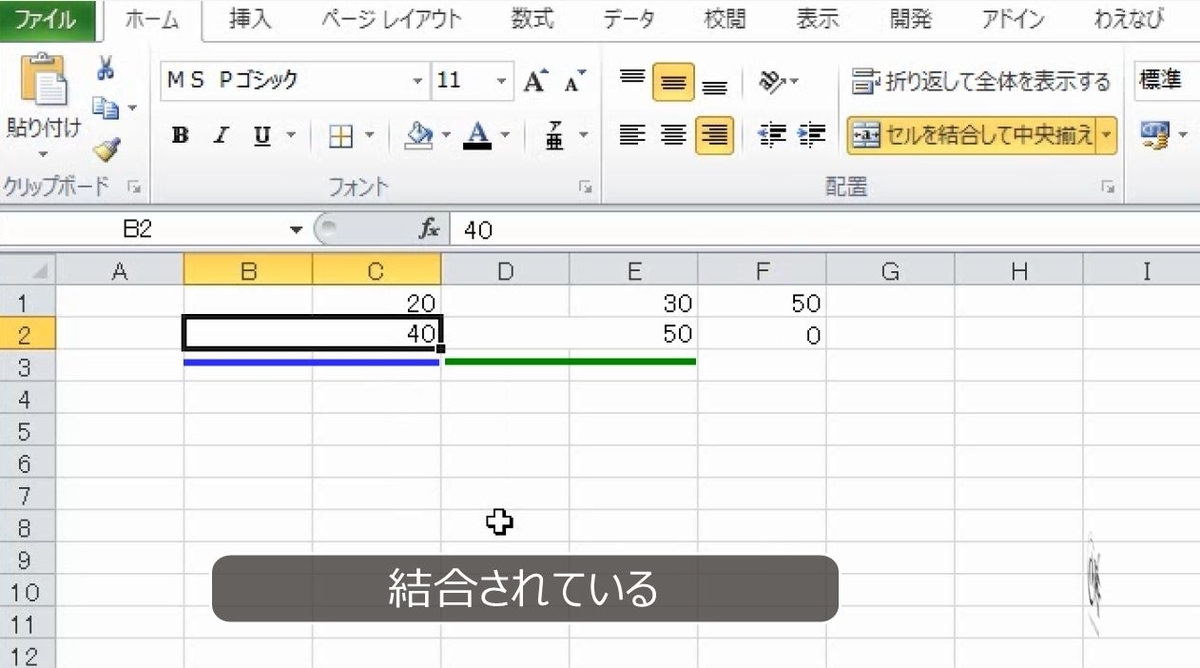
横に結合している場合は、一番左のセルに値が入っているものとみなされ、その他のセルは空白扱いなので、参照しても0になります。
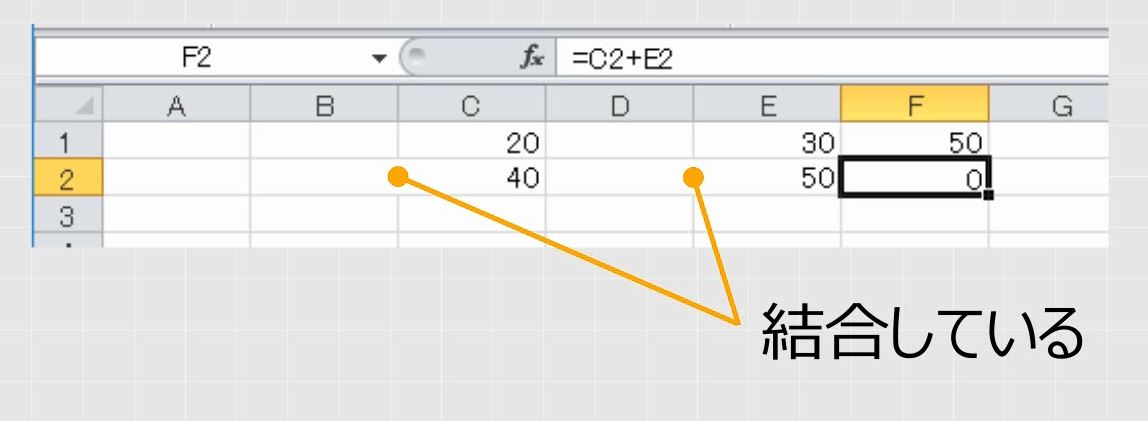
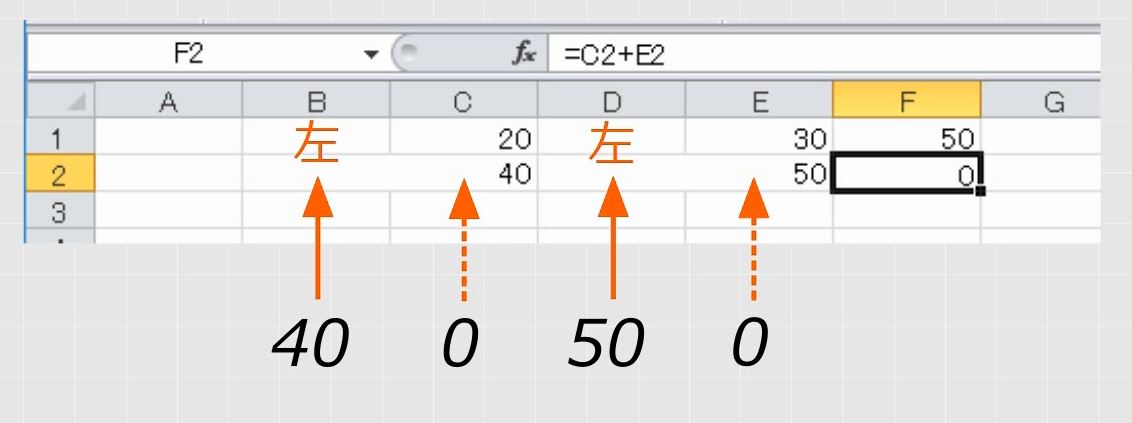
したがって、セルB2とセルD2を足せばよいです。
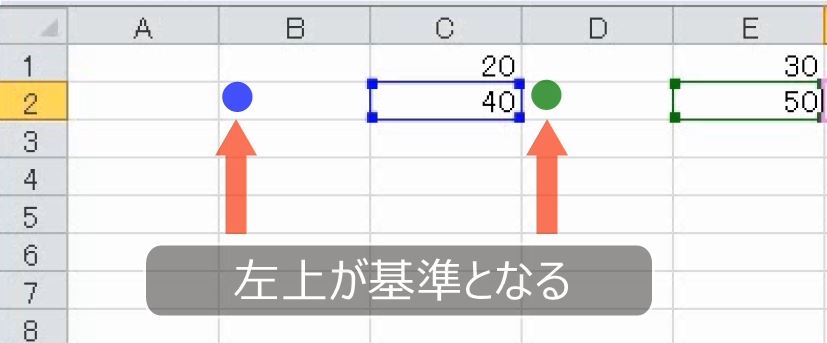

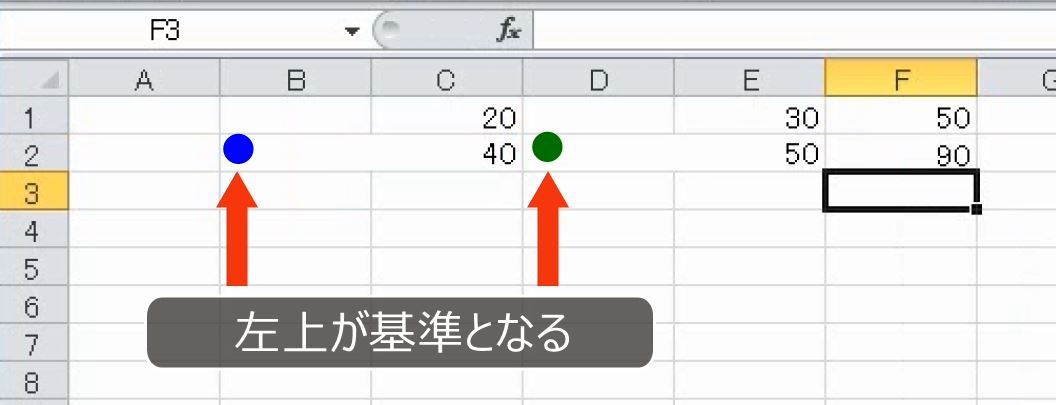
結合セルは左上のセルに値が入っていますので、数式に利用するために結合セルを参照するときも左上のセルを参照します。
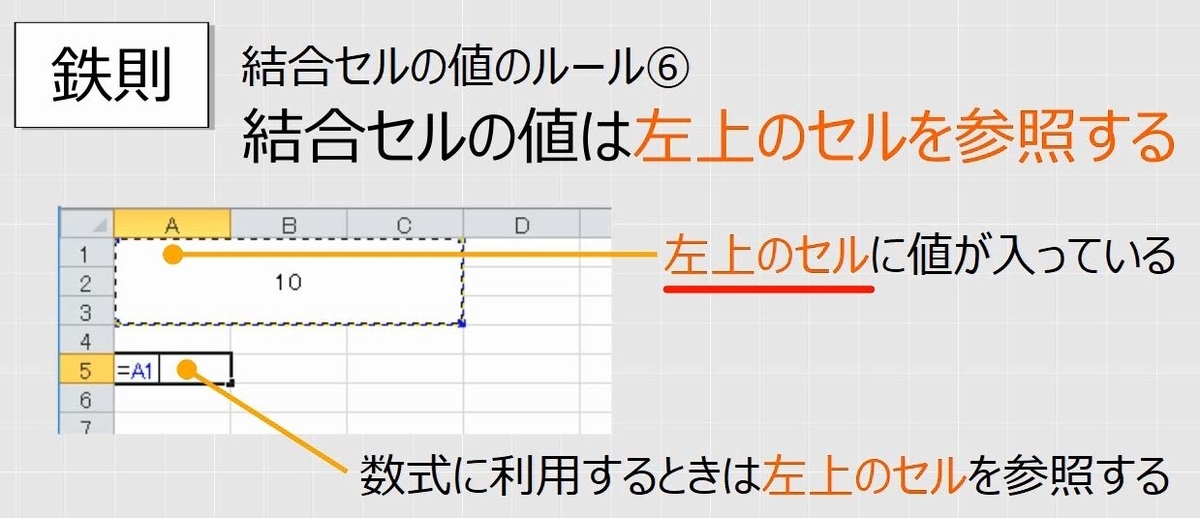
3.結合セルを参照する
問題
次の図で2つの数を足しなさい。
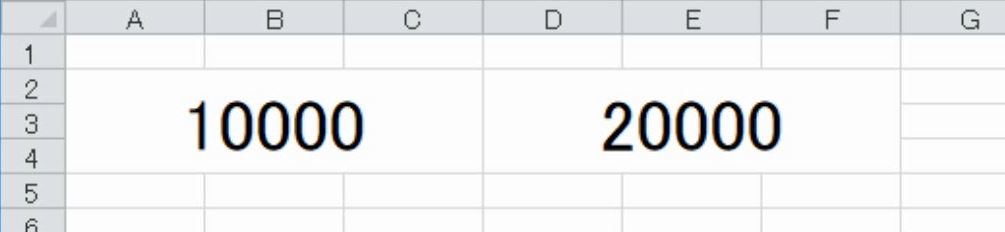
解説
結合しているセルの左上のセルを考えます。
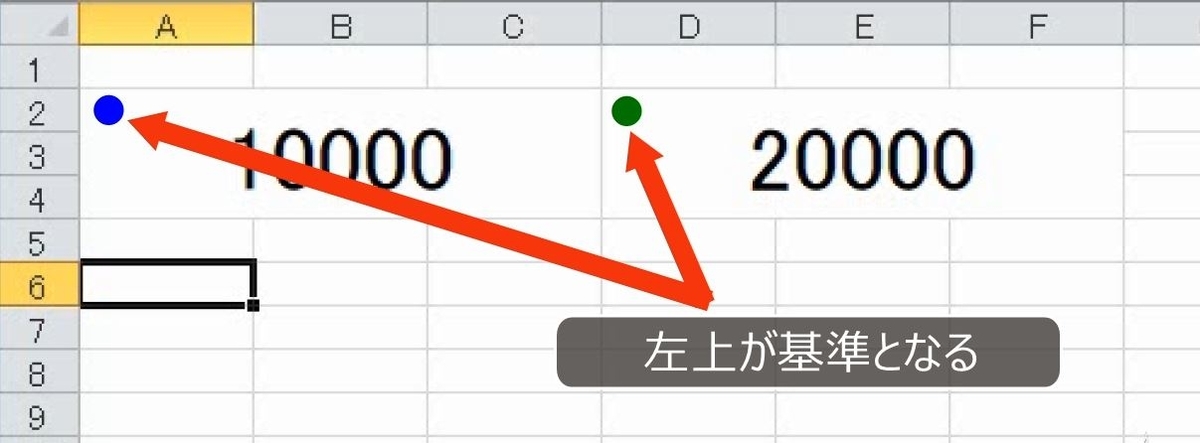
したがって、セルA2とセルD2を足せばよいです。
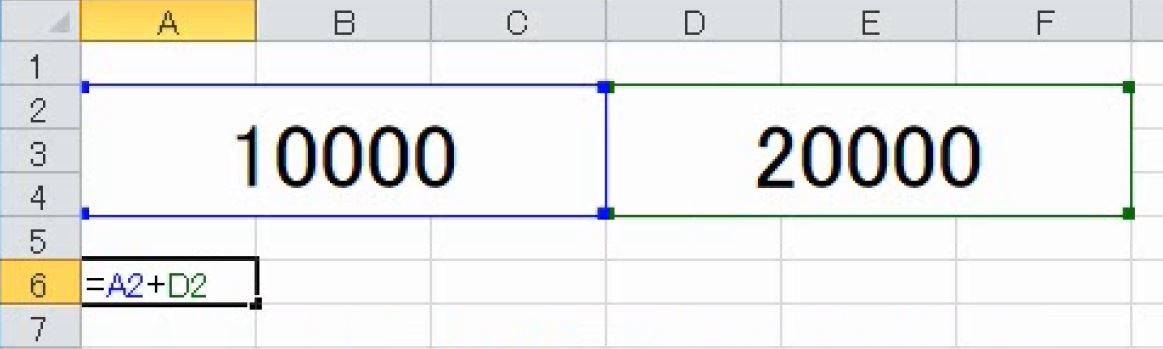
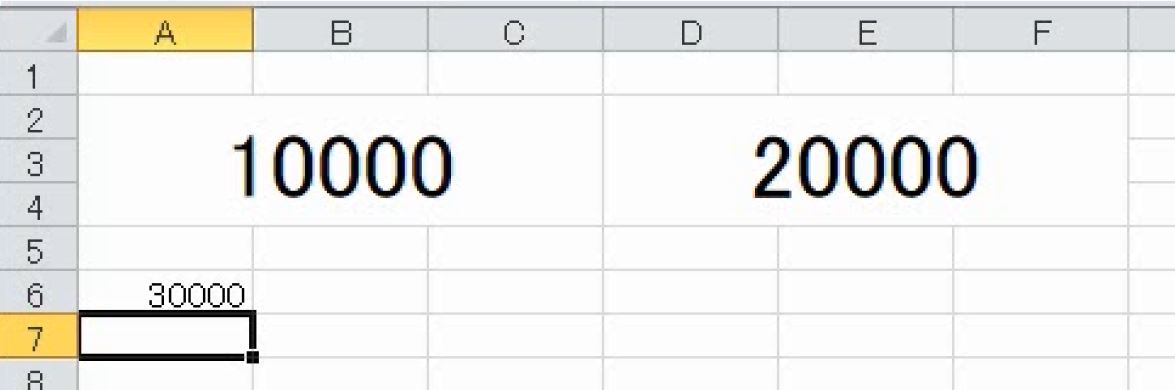
解説は以上です。
4.動画版はこちら(無料)
この記事は、わえなび実力養成講座「ファンダメンタルExcel」Program 5-3-4のYoutube動画を書き起こしたものです。
